Excelで月と年に基づいて値を合計するにはどうすればよいですか?
日付が含まれている列Aと注文数が記載されている列Bがあるデータ範囲がある場合、別の列から月と年に基づいて数値を合計する必要があります。このケースでは、2016年1月の総注文数を計算して次の結果を得たいと考えています。そして、この記事では、Excelでこの作業を行うためのいくつかのコツについて説明します。

Kutools for Excelを使用して月と年に基づいて値を合計する
数式を使用して月と年に基づいて値を合計する
次の数式は、別の列から月と年に基づいて合計値を取得するのに役立つかもしれません。以下の手順を行ってください:
結果を得たい空白のセルにこの数式を入力してください:=SUMPRODUCT((MONTH(A2:A15)=1)*(YEAR(A2:A15)=2016)*(B2:B15)) (A2:A15は日付を含むセル、B2:B15は合計したい値を含み、数字の1は1月を示し、2016は年を表します)。そして、 Enterキーを押して結果を得ます:

Kutools for Excelを使用して月と年に基づいて値を合計する
上記の数式に興味がない場合、ここで便利なツールであるKutools for Excelをご紹介します。これもこのタスクを解決するのに役立ちます。
Kutools for Excelをインストールした後、以下の手順を行ってください:
1. まず、元のデータをバックアップするためにデータをコピーして貼り付けます。
2. 次に、日付範囲を選択し、 Kutools > 書式 > 日付形式を適用 をクリックします。スクリーンショットをご覧ください:

3. 日付形式を適用ダイアログボックスで、使用したいMar-2001のような月と年の日付形式を選択します。スクリーンショットをご覧ください:

4. [OK]をクリックして日付形式を月と年形式に変更し、次に操作したいデータ範囲(A1:B15)を選択して、Kutools > 結合 & 分割 > 高度な行のマージ をクリックします。スクリーンショットをご覧ください:
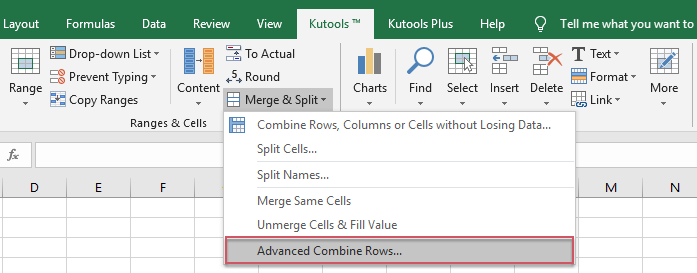
5. 高度な行のマージダイアログボックスで、日付列をメインキーとして設定し、計算セクションで注文列の計算方法を選択します。この場合、合計を選択します。スクリーンショットをご覧ください:
<
6. [OK]ボタンをクリックすると、すべての注文番号が同じ月と年ごとに合計されます。スクリーンショットをご覧ください:
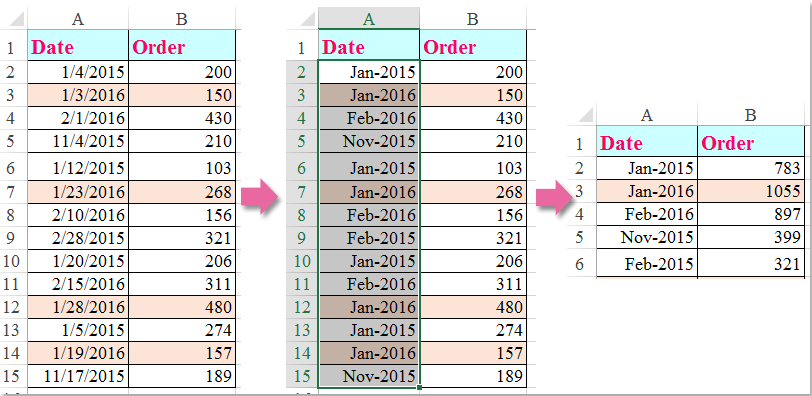
今すぐKutools for Excelをダウンロードして無料トライアルを開始!
最高のオフィス業務効率化ツール
| 🤖 | Kutools AI Aide:データ分析を革新します。主な機能:Intelligent Execution|コード生成|カスタム数式の作成|データの分析とグラフの生成|Kutools Functionsの呼び出し…… |
| 人気の機能:重複の検索・ハイライト・重複をマーキング|空白行を削除|データを失わずに列またはセルを統合|丸める…… | |
| スーパーLOOKUP:複数条件でのVLookup|複数値でのVLookup|複数シートの検索|ファジーマッチ…… | |
| 高度なドロップダウンリスト:ドロップダウンリストを素早く作成|連動ドロップダウンリスト|複数選択ドロップダウンリスト…… | |
| 列マネージャー:指定した数の列を追加 |列の移動 |非表示列の表示/非表示の切替| 範囲&列の比較…… | |
| 注目の機能:グリッドフォーカス|デザインビュー|強化された数式バー|ワークブック&ワークシートの管理|オートテキスト ライブラリ|日付ピッカー|データの統合 |セルの暗号化/復号化|リストで電子メールを送信|スーパーフィルター|特殊フィルタ(太字/斜体/取り消し線などをフィルター)…… | |
| トップ15ツールセット:12 種類のテキストツール(テキストの追加、特定の文字を削除など)|50種類以上のグラフ(ガントチャートなど)|40種類以上の便利な数式(誕生日に基づいて年齢を計算するなど)|19 種類の挿入ツール(QRコードの挿入、パスから画像の挿入など)|12 種類の変換ツール(単語に変換する、通貨変換など)|7種の統合&分割ツール(高度な行のマージ、セルの分割など)|… その他多数 |
Kutools for ExcelでExcelスキルを強化し、これまでにない効率を体感しましょう。 Kutools for Excelは300以上の高度な機能で生産性向上と保存時間を実現します。最も必要な機能はこちらをクリック...
Office TabでOfficeにタブインターフェースを追加し、作業をもっと簡単に
- Word、Excel、PowerPointでタブによる編集・閲覧を実現。
- 新しいウィンドウを開かず、同じウィンドウの新しいタブで複数のドキュメントを開いたり作成できます。
- 生産性が50%向上し、毎日のマウスクリック数を何百回も削減!
全てのKutoolsアドインを一つのインストーラーで
Kutools for Officeスイートは、Excel、Word、Outlook、PowerPoint用アドインとOffice Tab Proをまとめて提供。Officeアプリを横断して働くチームに最適です。
- オールインワンスイート — Excel、Word、Outlook、PowerPoint用アドインとOffice Tab Proが含まれます
- 1つのインストーラー・1つのライセンス —— 数分でセットアップ完了(MSI対応)
- 一括管理でより効率的 —— Officeアプリ間で快適な生産性を発揮
- 30日間フル機能お試し —— 登録やクレジットカード不要
- コストパフォーマンス最適 —— 個別購入よりお得